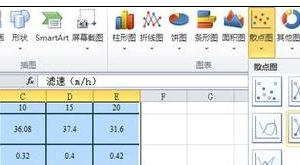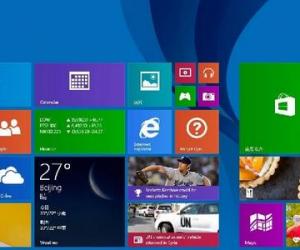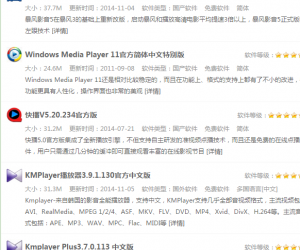WPS如何转换字母大小写 wps怎么把英文转换成大写字母
发布时间:2017-12-07 09:36:12作者:知识屋
WPS如何转换字母大小写 wps怎么把英文转换成大写字母,大家在wps中写文章的时候会不会发生一些这样子的情况,就是里面我们会写文章的时候会出现几个英文的淡菜,但是我们每次写的时候这些英文的大小写看起来非常的不规范,反正第一眼就看上去非常的不舒服,每一个英文单词看起来就不想是一篇文章中可以出来的,把整篇文章的档次看起来就非常的低,所以说我们可以利用wps的这个软件把英文的大小写全部都规范起来,那么今天小编就带着大家学习怎么把这些英文字母的大小写在这些文档当中规范起来。
WPS文字大小写字母转换方法!
首选现在学习怎么样把文章全部转换成小写的字母,第一步我们首先先把文字用鼠标全部的选中,用鼠标单击表退的后面有一个开始的标签,然后我们在点开字体的工具栏中可以更改字母大小的如图表,这样会弹出对话框我们选择小写就可以了。
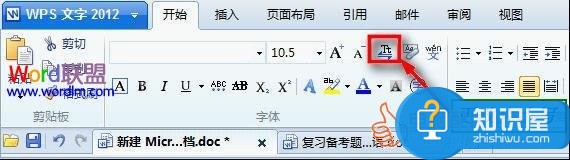
第二步就是大家都知道英文句子的开头的第一个字必须是大写,然后我们必须要在全选择的状态下面选择句首字母大写的这个操作。

第三步就是选择词首字母大写,并且还有一些非常特殊的词需要全部大写的时候有,我们选择对应的这些单词之后全部执行大写的操作这样就可以了。
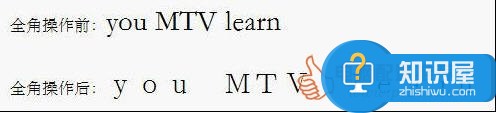
所以说大家好好学习这个,那么到时候在文档当中写全英文的文章的时候,也就会非常的方便,这样子字面看起来也会非常的工整,而且如果出现了什么问题的话会看起来一目了然。
知识阅读
软件推荐
更多 >-
1
 一寸照片的尺寸是多少像素?一寸照片规格排版教程
一寸照片的尺寸是多少像素?一寸照片规格排版教程2016-05-30
-
2
新浪秒拍视频怎么下载?秒拍视频下载的方法教程
-
3
监控怎么安装?网络监控摄像头安装图文教程
-
4
电脑待机时间怎么设置 电脑没多久就进入待机状态
-
5
农行网银K宝密码忘了怎么办?农行网银K宝密码忘了的解决方法
-
6
手机淘宝怎么修改评价 手机淘宝修改评价方法
-
7
支付宝钱包、微信和手机QQ红包怎么用?为手机充话费、淘宝购物、买电影票
-
8
不认识的字怎么查,教你怎样查不认识的字
-
9
如何用QQ音乐下载歌到内存卡里面
-
10
2015年度哪款浏览器好用? 2015年上半年浏览器评测排行榜!